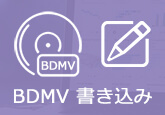【詳細解説】簡単なMP4をブルーレイに書き込む・焼く方法
「MP4の動画をブルーレイディスクに焼いて、TVで見たいのです。ソフトを紹介いただけますか」
「高画質のHD動画をブルーレイディスクに書き込みたい」
という質問は知恵袋でよく見られます。確かに、スマホやカメラによって動画を撮影するのが好きな方にとって、MP4動画をブルーレイに書き込むことは、スマホ容量を解放するだけでなく、動画をより長く、より安全に保存し、大切な思い出をテレビで簡単に再生できるようになります。
しかし、MP4動画をブルーレイに書き込む方法がわからないという方も多いのではないでしょうか。ご安心ください!この記事では、ブルーレイの選び方やMP4動画をブルーレイに書き込む方法を詳しく説明します。さらに、お悩みを解決するための強力なブルーレイ書き込みソフトもご紹介します。
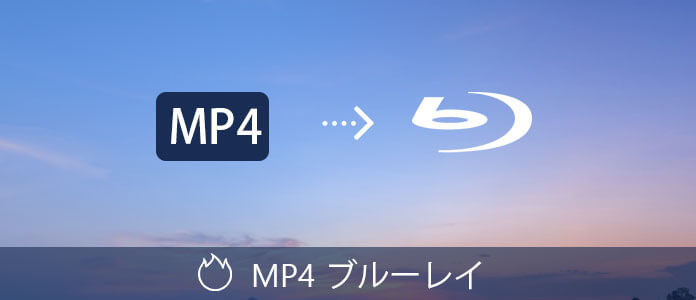
ブルーレイの選択
MP4動画をブルーレイに書き込む前に、適切なブルーレイディスクを選ぶことが不可欠です。
ブルーレイ(Blu-ray)は、動画と音声などを保存するためのディスクです。同じくデータ保存用のディスクでありながら、ブルーレイとDVDは大きく異なります。DVDの後継として、最大50GBのデータを保存できるため、高解像度(HD)や超高解像度(4K UHD)の動画、音声、データの保存に広く使用されています。
ブルーレイは4種類に分類されて、用途に合わせてお選びください。
• BD-ROM
BD-ROMは読み取り専用のブルーレイディスクで、市販の映画やアニメ、ゲームソフトに使用されます。容量は片面1層で25GB、2層で50GBです。書き込みや書き換えはできません。
• BD-R
BD-Rは一度だけ書き込みができるブルーレイディスクです。容量は1層で25GB、2層で50GB、3層で100GBです。書き込みは可能ですが、書き換えはできません。主にデータのバックアップや高画質ビデオの保存に使われます。
• BD-RE
BD-REは繰り返し書き込み・書き換えが可能なブルーレイディスクです。容量は1層で25GB、2層で50GBです。書き込み・消去の両方が可能です。主な用途は一時的なデータ保存やビデオの録画などです。
• BDXL
BDXLは大容量のブルーレイディスク規格で、特に業務用や高密度のデータ保存に向いています。容量は3層で100GB、4層で128GBです。書き込み可能なBD-R XLと、書き換え可能なBD-RE XLの2種類があります。主にプロフェッショナル用途のデータ保存や長期アーカイブに使われます。
MP4をブルーレイに書き込む方法
MP4をブルーレイに書き込むための事前準備
MP4のブルーレイに書き込み作業を順調に進めるために、以下の準備が必要です。
• MP4動画の準備:書き込みたい動画パソコンに転送しておいて、特定のフォルダの保存したほうがいいです
• 空BDディスクの準備:MP4動画のサイズを確認し、適切なブルーレイディスクを選択します
• パソコンの準備:お使いのパソコンにブルーレイドライブが搭載されていることを確認します。パソコンに内蔵ドライブがない場合は、外付けのブルーレイドライブが必要になります。また、パソコンのハードディスクに十分な空き容量が必要です
• ブルーレイ書き込ソフトの準備:専門的なブルーレイ書き込みソフトを選びます。専門的、強力なブルーレイ作成ソフト4Videosoft DVD 作成をおすすめします。このソフトによって、MP4動画をブルーレイに手軽に書き込むことができます。
【ロゴなし·無料利用可能】4Videosoft DVD 作成でMP4をブルーレイに書き込む方法
4Videosoft DVD 作成は、専門的で強力な DVD 作成ソフトとして、MP4、MKV、AVI、MOV、WMVなどのほとんどの動画ファイルを高速に、高画質にブルーレイディスクに書き込むことができます。作成したブルーレイがパソコンで再生することはもちろん、家庭用ブルーレイプレーヤーやテレビで再生し、家族と一緒に鑑賞できます。また、多彩な動画編集機能によって、書き込む前に、MP4動画を編集ことができます。定期に更新するため、最新のWindows10/11やMac OS両方にもサポートします。
最も重要なのは、このソフトは有料ソフトですが、無料体験サービスを提供を提供します。無料体験期間中にロゴマークなしで最大3枚のブルーレイを書き込むことができます。また、インターフェースが簡潔で、公式サイトで詳細な使用ガイドがあり、すべての利用者も手軽にMP4動画をブルーレイに書き込み、自分だけのブルーレイディスクを焼くことができます。
メリット
- ロゴなしMP4、MKV、MOVなどの動画をブルーレイに書き込むことができる
- カット、コントラストの調整、飽和度の調整など多彩な動画編集機能を搭載する
- ブルーレイにメニューを追加ことができ、自分だけのブルーレイを作成することができる
- 直感的な操作で、インターフェースが簡潔で、初心者にも手軽に利用できる
- 最新の加速技術を搭載し、超高速でブルーレイを作成できる
- HD動画、4K UHD動画にサポートする
- 最新のWindows10/11、Mac OS両方に対応できます
ステップ1:4Videosoft DVD 作成をダウンロード
公式サイトで4Videosoft DVD 作成をダウンロードし、インストールします。その過程で何か問題があれば、カスタマーサービスに問い合わせることもできます。
無料ダウンロードWindows向け
安全性確認済み
無料ダウンロードmacOS向け
安全性確認済み
ステップ2:ブルーレイディスクタイプの選択
4Videosoft DVD 作成を起動したら、「ディスクタイプを選択して焼きます」でブルーレイディスクを選択します。
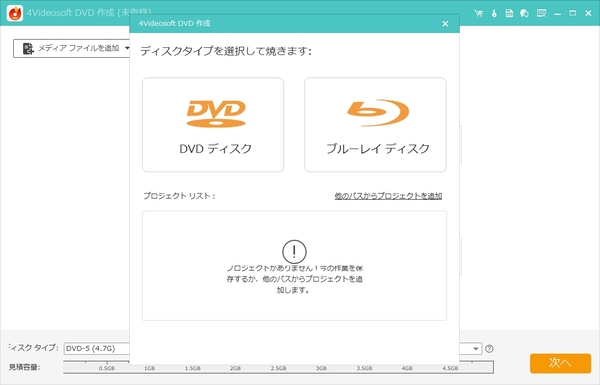
ステップ3:MP4動画ファイルの追加
「メディアファイルを追加」ボタンをクリックして、ブルーレイに焼きたいMP4動画ファイルを追加します。そして、空白の書き込み用のブルーレイディスクをパソコンのドライブに挿入します
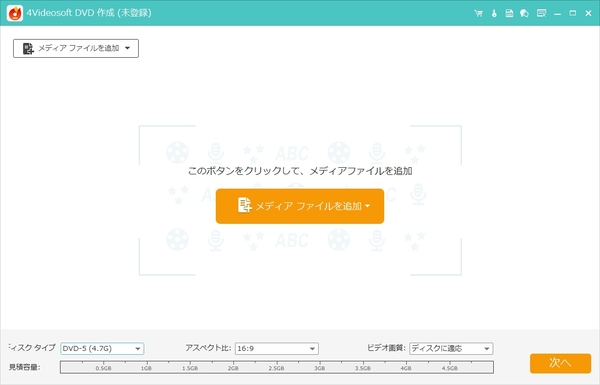
ステップ4:書き込みMP4動画を編集
ブルーレイに焼きたいMP4動画を選択し、ビデオツールを利用して、動画を回転、カット、クロップしたり、動画の明るさ、飽和度、コントラストを調整したりすることができます
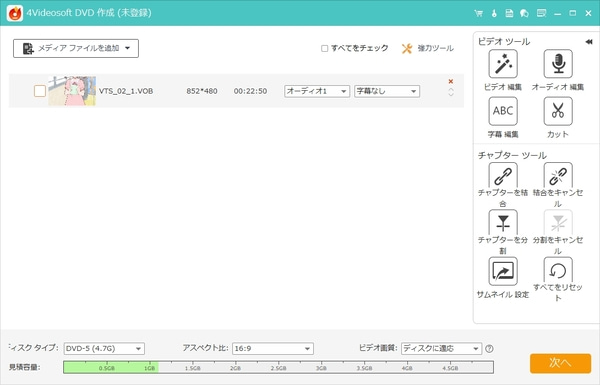
ステップ5:ブルーレイにメニューを追加
すべての調整が終わった、「次へ」ボタンをクリックして、ブルーレイにメニューを追加できます。豊富なテンプレートがあります。メニューを選択したら、自由に背景画像、背景音楽を追加できます。追加しないなら、「メニューなし」も選択できます。
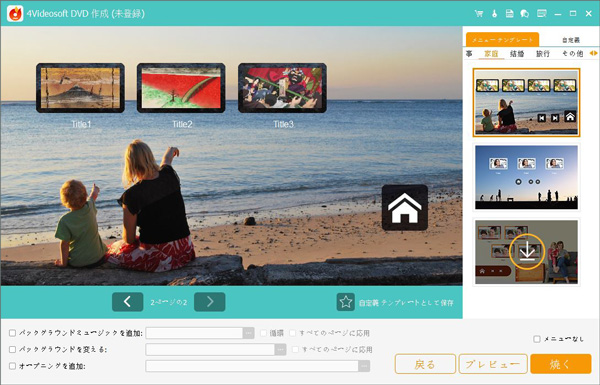
ステップ6:MP4動画をブルーレイに焼く
「プレビュー」ボタンをクリックして、ブルーレイの内容を確認します。「焼く」ボタンをクリックし、保存先や焼く設定、再生モードなどを設定します。「開始」ボタンをクリックし、MP4動画をブルーレイに書き込むことが始まります。

MP4をブルーレイに書き込むに関するよくある質問(FAQ)
1、MP4動画をブルーレイに書き込む際に失敗する原因は?
MP4動画ファイルのサイズがブルーレイディスクの容量を超えること、コンピューターのメモリまたはストレージ容量が不足こと、ブルーレイディスクの品質が低いこと、データの書き込み中にディスクが動いたり傷がついたりすることで、MP4動画をブルーレイに書き込みに失敗するかもしれません。
2、書き込んだブルーレイディスクはどれくらい保存できますか?
ブルーレイディスクの寿命は、ディスクの品質、保管環境、使用頻度など、多くの要因によって左右されます。平均寿命は5~10年です。ディスクを保管する際は、光の当たらない涼しくて乾燥した場所に保管し、物理的な傷を防ぎます。定期的に内容をチェックして、重要なブルーレイディスクのデータをバックアップします。これらの予防措置で、より長期的に保存することができます。
3、ブルーレイに書き込むファイル形式は?
ブルーレイに書き込みには、主に「BDMV」と「BDAV」の2種類のファイル形式があります。
市販の映画ブルーレイディスクは「BDMV」形式を採用しており、メニューやチャプターなどを追加できます。一方、「BDAV」形式は家庭用ブルーレイレコーダーでの録画用に使用され、メニューの作成には対応していません。
まとめ
本記事では、MP4動画をブルーレイに書き込む方法を詳しく解説します。また、四種類のブルーレイディスクの違いについての説明によって、最適なブルーレイディスクを選ぶようになります。
本文紹介された4Videosoft DVD 作成は、簡単にMP4動画をブルーレイに書き込むことができます。自分だけのオリジナルブルーレイを作成したいなら、カスタムメニューの追加機能もあります。無料体験サービスを提供しているので、安心してダウンロードしてお使いいただけます。
無料ダウンロードWindows向け
安全性確認済み
無料ダウンロードmacOS向け
安全性確認済み